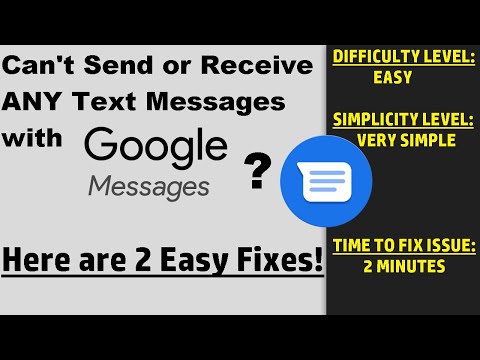
תוֹכֶן
- כיצד לפתור בעיות ב- Nexus 6P שלא ישלח ויקבל הודעות טקסט (SMS)
- כיצד לפתור בעיות ב- Nexus 6P שאינו יכול עוד לשלוח ולקבל MMS
- קרא והבין מדוע טלפון חכם פרימיום כמו Google Nexus 6P שלך פתאום לא יכול לשלוח ולקבל הודעות SMS או טקסטים. למד גם כיצד לפתור בעיות במכשיר במקרה והבעיה תתרחש לך בעתיד.
- למד כיצד לפתור בעיות במכשיר שלך שאינו יכול עוד לשלוח ולקבל הודעות תמונה או MMS ולהבין מדוע בעיה כזו מתרחשת באופן ישיר.
כיצד לפתור בעיות ב- Nexus 6P שלא ישלח ויקבל הודעות טקסט (SMS)
העברת הודעות טקסט היא שירות בסיסי המוצע על ידי כל סלולרי. למעשה, הטלפונים הסלולריים של העשור האחרון יכולים לשלוח הודעות טקסט מבלי שיהיה להם בעיה גדולה שכן היצרנים והטלסקו התמקדו בהודעות טקסט ושיחות. כיום, ישנם פשוט יותר מדי שירותים שסמארטפון מציע, בעוד שטכנולוגיות הסלולר כבר השתפרו, עדיין יש הרבה משתמשים שמתלוננים על כך שלא הצליחו לשלוח ולקבל הודעות טקסט. לכן, בחלק זה, נתמודד עם בעיות השליחה והקבלה של ה- SMS.
שלב 1: ודא שהטלפון שלך מקבל עוצמת אות ראויה מהמגדל
ללא אות, הטלפון שלך לעולם לא יכול לשלוח ולקבל הודעות טקסט, לכן זה חייב להיות הדבר הראשון שעליך לבדוק כי כשמדובר בשירותים סלולריים, האות הוא המלך. זה קל, אתה רק צריך להסתכל על מחוון האות בפינה הימנית העליונה של המסך. אם אין קליטה, בדוק מיד אם מצב טיסה מופעל; השבת אותו כדי להפעיל מחדש שירותים אלחוטיים במכשיר שלך. אם יש רק פס איתות, קליטה לקויה עדיין עשויה להיות הסיבה לכך שהנקסוס 6P שלך לא יכול לשלוח ולקבל הודעות טקסט. עם זאת, אם זו הפעם הראשונה שקרתה בעיה זו, ייתכן שספק השירות שלך רק עובר תחזוקת שירות באזורך. עדיף שתתקשר לתמיכה טכנית ותשאול על כך; שקול זאת כדרך שלך לדווח על בעיית רשת אפשרית באזור שלך.
עם זאת, אם המכשיר שלך מראה שיש שירות מצוין באזור שלך ובכל זאת אינך יכול לשלוח ולקבל הודעות טקסט, השלב הבא עשוי לעזור.
שלב 2: ודא שחשבונך עדיין במצב תקין וכי הוא אינו מנועה משימוש בשירות
חשוב מאוד שלא ייאסר על חשבונך להשתמש בשירות הודעות הטקסט. לעתים קרובות יותר, עבור חשבונות בעייתיים, הטלפון עדיין יוכל לקבל אות מהמגדל, אך השירותים מושבתים. זו למעשה אחת הדרכים להזכיר למנויים שעליהם להסדיר הכל לפני שהם יכולים ליהנות משירות ללא הפרעות. אתה יכול להתקשר לספק השירות שלך לגבי זה או לברר בשיטות אחרות שמספק הספק שלך.
למי שלא יכול לשלוח הודעות טקסט אבל יכול לקבל, זה חייב להיות מספר מרכז ההודעות שיש לו כמה בעיות. או שהוא נמחק או שונה. אתה יכול לאמת מול הספק שלך איזה מספר מרכז הודעות נכון להשתמש בטלפון שלך.
למשתמשים שיכולים לשלוח אך לא לקבל, נסה לבדוק את שטח האחסון במכשיר שלך. זכור כי הורדות הורדות כך שגם הן תופסות מקום בטלפון שלך. אם יש לך מאות תמונות וסרטונים, באופן טבעי ייגמר לך המקום וההודעות לא יורדו יותר וזה עשוי להיראות כאילו אינך מקבל אותן. נסה לפנות מקום על ידי העברת קבצים למחשב או על ידי מחיקתם.
שלב 3: ודא שאתה שולח הודעות למספר הנכון
לא ניתן לשלוח הודעות למספר טלפון שאינו רשום בשום רשת, במיוחד אנשי קשר חסרי ספרה או שתיים. לכן, ודא שמספר הטלפון שאליו אתה שולח הודעות טקסט נכון. יתרה מכך, אתה יכול לנסות לשלוח הודעה למספר שלך כדי לראות אם היא עוברת ואם אתה באמת יכול לקבל אותה.
שלב 4: להחזיר את הטלפון לתצורה המקורית שלו מכיוון שאולי חלק מההגדרות היו משובשות
כמובן שאם הבעיה נמשכת לאחר ביצוע הליכי פתרון הבעיות לעיל, יש לך אפשרות לשלוח את הטלפון לבדיקה. עם זאת, לפני שתעשה זאת בפועל, גבה את הנתונים והקבצים שלך ואפס את הטלפון שלך. זה לא רק מחזיר את המכשיר שלך לברירות מחדל של היצרן אלא גם מוחק את כל המידע האישי שלך למטרות פרטיות. כך תוכל לשלוט באיפוס הטלפון שלך:
- כדי לאתחל במצב התאוששות, בצע את השלבים הבאים:
- לחץ והחזק תחילה את לחצן הפחתת עוצמת הקול ואז לחץ והחזק את מקש ההפעלה.
- ברגע שאתה רואה קצת מידע על המסך, שחרר את הכפתורים.
- הטלפון יאתחל למצב Bootloader.
- באמצעות לחצני עוצמת הקול, סמן את מצב השחזור.
- לחץ על מקש ההפעלה כדי לאשר שברצונך לאתחל למצב התאוששות.
- על המסך יופיע אנדרואיד עם סימן קריאה.
- לחץ והחזק את מקש ההפעלה ואז לחץ והחזק את עוצמת הקול.
- אפשרויות השחזור יופיעו בקרוב על המסך.
- הדגש את האפשרות 'מחק נתונים / איפוס להגדרות היצרן' באמצעות מקשי עוצמת הקול.
- לחץ על מקש ההפעלה כדי לאשר שברצונך למחוק את מחיצת המטמון.
- הדגש את האפשרות 'כן' ואז הקש שוב על מקש ההפעלה כדי לבחור בה.
- המתן עד שהמכשיר יסיים את מחיקת מטמון המערכת ואז הדגיש את 'הפעל מחדש את המערכת עכשיו' ולחץ על מקש ההפעלה.
אם הטלפון מסופק על ידי ספק השירות שלך שאתה מנוי כרגע, יש סיכוי גדול ששירות המסרונים עשוי לעבוד שוב, אך אם לא, הגיע הזמן שתשלח אותו לבדיקה נוספת.
כיצד לפתור בעיות ב- Nexus 6P שאינו יכול עוד לשלוח ולקבל MMS
כפי שאמרתי קודם, שירות העברת הודעות מולטימדיה (MMS) הוא בעצם שדרוג של SMS אך על הטלפון להיות מחובר לרשת הנתונים הסלולרית של ספק השירות שלך כדי להיות מסוגל להעביר הודעות. אם המכשיר שלך כבר לא יכול לשלוח ולקבל הודעות MMS או תמונות, הנה מה שאתה צריך לעשות:
שלב 1: ודא שהנתונים הניידים מופעלים בטלפון שלך
זה חייב להיות הדבר הראשון שאתה צריך לבדוק אם יום אחד המכשיר שלך פשוט הפסיק לשלוח ולקבל הודעות תמונה. יש לחבר את המכשיר לאינטרנט באמצעות נתונים סלולריים כדי להעביר MMS. אמנם יש אפליקציות או שירותים שמאפשרים לך לשלוח MMS דרך Wi-Fi, אך כאשר אתה משתמש באפליקציית העברת המסרים המוגדרת כברירת מחדל, חיבור באמצעות Wi-Fi אינו חסר תועלת.
פשוט עבור לתפריט ההגדרות ואתר את הנתונים הניידים והפעל אותם, אך זכור כי ייתכן שתחויב אחרת על ידי שימוש בשירות זה.
עם זאת, אם הבעיה התרחשה בפעם הראשונה, נסה להפעיל מחדש את הטלפון שלך מכיוון שזה יכול להיות רק סימפטום של קושחה קלה או תקלה בחומרה.
שלב 2: ודא שהטלפון שלך מכיל את ההגדרות הנכונות של שם נקודת הגישה (APN)
ה- APN הוא למעשה קבוצה של תווים המאפשרים לטלפון שלך להתחבר לרשת הנתונים הסלולרית של הספק שלך. אם הוא ישונה או יימחק, לא משנה מה תעשה, המכשיר שלך לעולם לא יוכל לקבל שירות נתונים ולא תוכל לשלוח ולקבל MMS. אתה יכול לפנות אל גוגל ולחפש את ה- APN עבור הספק שלך, או שתוכל לפנות ישירות לאתר הספק שלך ולנסות למצוא אותו שם. אם אתה לא מוצא את זה באופן מקוון, תוכל להתקשר לתמיכה טכנית, כך הנציג ינחה אותך בהגדרת המכשיר שלך.
שלב 3: ודא שחשבונך עדיין במצב תקין ושיש לך מספיק זיכויים לשימוש בו
שוב, מכיוון שמדובר בבעיה הקשורה לשירותים, חשבונך אמור להיות במצב תקין ועליך להיות מספיק זיכויים לשימוש בנתונים. לעתים קרובות יותר, אפילו מנויים ששולמו מראש יכולים להשתמש בזיכויי נתונים ללא הגבלה, אולם יתכן כי קיימת מכסה שאם תגיע לסף מסוים, החיבור שלך יופסק וייתכן ושליחה וקבלה של MMS יושפעו. אבל אז שוב, עליך להתקשר לספק שלך כדי לאמת מידע זה.
שלב 4: נסה למחוק את מחיצת המטמון אם היא התרחשה לאחר עדכון
אם היה עדכון קושחה לפני בעיה זו, ייתכן שמטמון או נתונים מסוימים הושחתו והשפיעו על חלק מתפקידי הליבה של הטלפון. נסה למחוק תחילה את מחיצת המטמון ואז בצע את איפוס המאסטר אם היא נכשלה:
- כדי לאתחל במצב התאוששות, בצע את השלבים הבאים:
- לחץ והחזק תחילה את לחצן הפחתת עוצמת הקול ואז לחץ והחזק את מקש ההפעלה.
- ברגע שאתה רואה קצת מידע על המסך, שחרר את הכפתורים.
- הטלפון יאתחל למצב Bootloader.
- באמצעות לחצני עוצמת הקול, סמן את מצב השחזור.
- לחץ על מקש ההפעלה כדי לאשר שברצונך לאתחל למצב התאוששות.
- על המסך יופיע אנדרואיד עם סימן קריאה.
- לחץ והחזק את מקש ההפעלה ואז לחץ והחזק את עוצמת הקול.
- אפשרויות השחזור יופיעו בקרוב על המסך.
- הדגש את האפשרות 'מחק מחיצת מטמון' באמצעות מקשי עוצמת הקול.
- לחץ על מקש ההפעלה כדי לאשר שברצונך למחוק את מחיצת המטמון.
- הדגש את האפשרות 'כן' ואז הקש שוב על מקש ההפעלה כדי לבחור בה.
- המתן עד שהמכשיר יסיים את מחיקת מטמון המערכת ואז הדגיש את 'הפעל מחדש את המערכת עכשיו' ולחץ על מקש ההפעלה.
כדי לאפס את המכשיר שלך, בצע את ההליך שלמעלה, אך עליך לגבות את הקבצים והנתונים שלך לפני שתעשה זאת.
שלב 5: להחזיר אותו לחנות ולבדוק אותו
בכל הנוגע לפתרון בעיות בסיסי, עשית את מה שאתה צריך לעשות בכדי לפתור בעיה זו. אז הגיע הזמן שתשלחו את הטלפון או הבאתם לחנות כדי לבדוק אותו. זה יעזור לטכנולוגיה לאבחן את הבעיה אם היית מספר לו מה באמת קרה למכשיר שלך.
התחבר אלינו
אנו תמיד פתוחים לבעיות, לשאלות והצעות שלך, אז אל תהסס לפנות אלינו על ידי מילוי טופס זה. זהו שירות חינם שאנו מציעים ולא נגבה מכם אגורה עבורו. אך שים לב שאנו מקבלים מאות מיילים בכל יום ואי אפשר לנו להגיב לכל אחד מהם. אבל תהיו בטוחים שקראנו כל הודעה שאנחנו מקבלים. לאלה שעזרנו להם, אנא הפיצו את הידיעה על ידי שיתוף הפוסטים שלנו לחברים או פשוט אהבתם את דף הפייסבוק וה- Google+ או עקבו אחרינו בטוויטר.



